时间:2020-06-19 14:49:12 来源:www.win7qijian.com 作者:系统玩家
由于操作失误,一些网友发现自己的win7系统出现了windows7外接显示器怎么设置的问题,windows7外接显示器怎么设置问题对于很多新手来说就不太容易自己解决,大部分时候都会去求助别人,那我们要怎么面对这个windows7外接显示器怎么设置的问题呢?我们现在可以按照这个步骤:1、打开“计算机”选择上方的“打开控制面板”。2、进入后将右上角的“查看方式”改为“大图标”就轻而易举的解决好了。下面的内容就是今天小编带来的windows7外接显示器怎么设置的操作门径。
win7系统如何设置外接显示器的步骤:
1、打开“计算机”选择上方的“打开控制面板”。
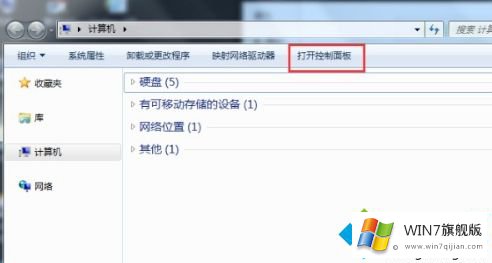
2、进入后将右上角的“查看方式”改为“大图标”。
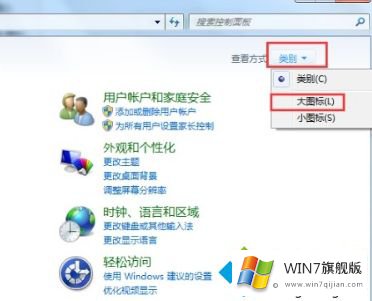
3、选择“windows移动中心”点击“连接显示器”。
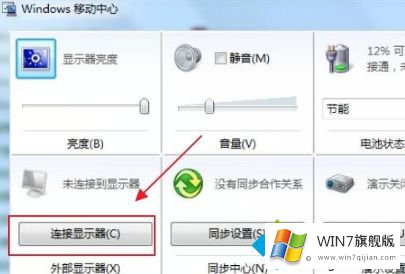
4、进入后就可以按照需求设置外接显示器了。

以上就是win7系统如何设置外接显示器的方法步骤,有需要的用户可以按照上述步骤设置,希望可以帮助到你。
有关于windows7外接显示器怎么设置的操作门径到这里就给大家说完了,朋友们都学会如何操作了吗?小编很高兴能在这里把系统相关知识给大家分享。